In dit artikel laat ik je zien hoe je REST API test met Postman. Laten we beginnen.
Postman installeren als Chrome-extensie:
In dit gedeelte laat ik u zien hoe u Postman installeert vanuit de Chrome Web Store.
Ga eerst naar de Postman-extensiepagina in de Chrome Web Store op https://chrome.google.com/webwinkel/detail/postbode/fhbjgbiflinjbdggehcddcbncdddomop?hl=en
Klik nu op Toevoegen aan Chrome.
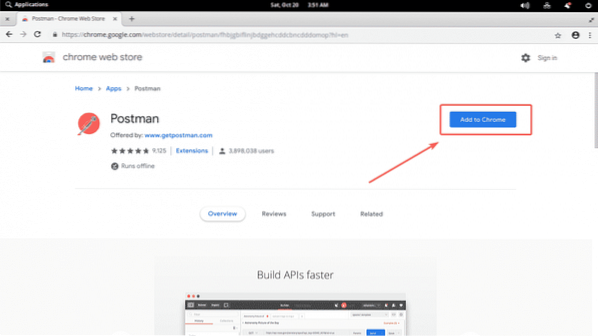
Klik nu op App toevoegen.
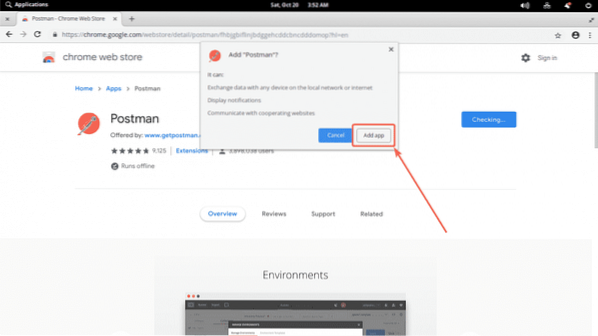
Postbode moet worden geïnstalleerd. Nu kunt u klikken op App starten Postbode starten.
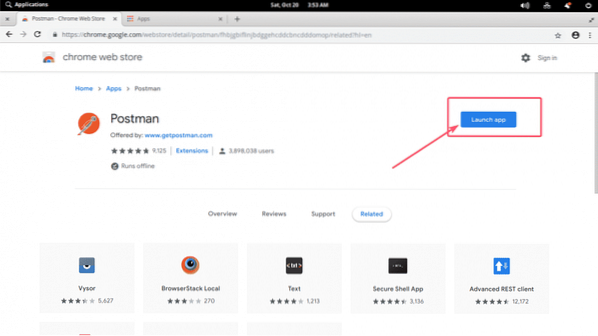
Of u kunt klikken op Apps.
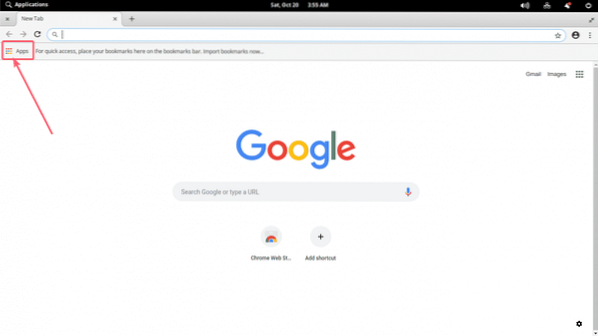
En start Postman vanaf daar.
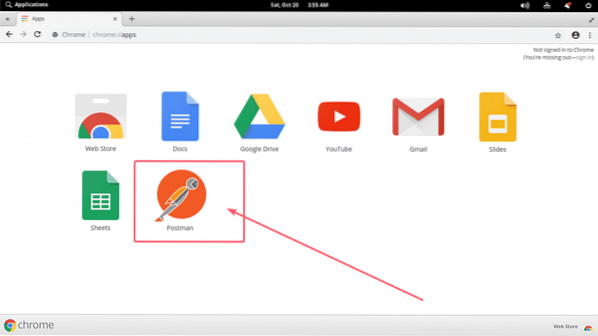
Als u Postman voor de eerste keer opent, zou u het volgende venster moeten zien:. Klik op de link zoals aangegeven in de onderstaande schermafbeelding als u geen account heeft of niet wilt inloggen.
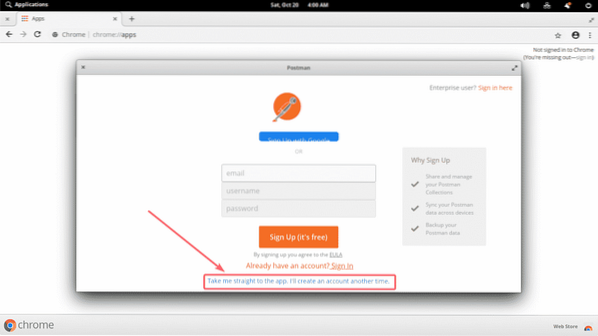
Postbode moet beginnen.
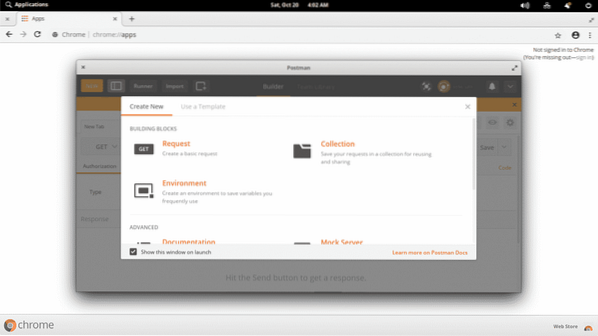
Hoofdvenster van de postbode:
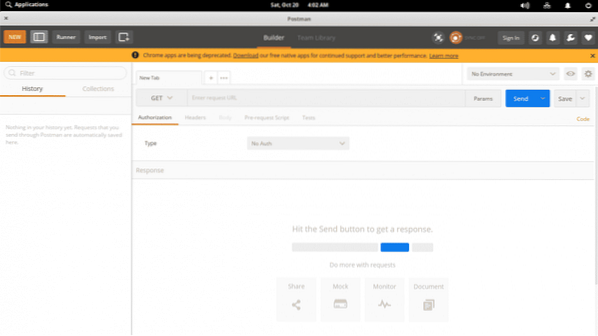
Je kunt Postman ook native op Linux installeren. Het valt buiten het bestek van dit artikel. Dus ik kan het hier niet laten zien.
Een test-API-server instellen:
Ik heb een API geschreven met Node.js die ik in dit artikel zal gebruiken om u te laten zien hoe u Postman kunt gebruiken om API's te testen. Als je wilt volgen, kun je gewoon mijn GitHub-repository klonen hoekige-held-api en voer dezelfde API-server uit als ik.
Kloon mijn GitHub-repository met de volgende opdracht:
$ git kloon https://github.com/shovon8/angular-held-api
Navigeer nu naar de hoekige-held-api/ map:
$ cd hoekig-held-api/
Installeer nu alle vereiste knooppuntmodules:
$ npm installeren
Start ten slotte de API-server met de volgende opdracht:
$ npm-testZoals je kunt zien, draait de API-server op poort 4242.

Basisprincipes van Postbode:
Open eerst Postman en het zou er ongeveer zo uit moeten zien.
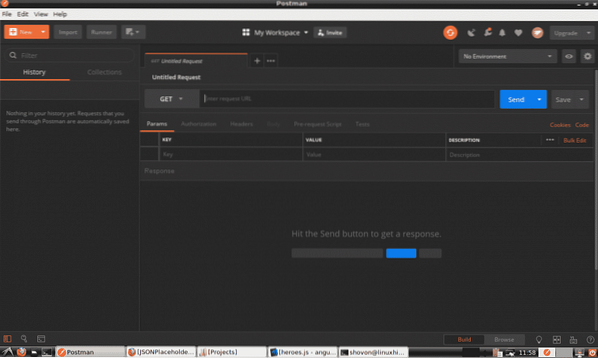
U kunt de URL van uw API-eindpunt typen in het gemarkeerde gedeelte van de onderstaande schermafbeelding.

U kunt de aanvraagmethode (zoals GET, POST, PUT enz.) selecteren in het vervolgkeuzemenu zoals aangegeven in de onderstaande schermafbeelding.
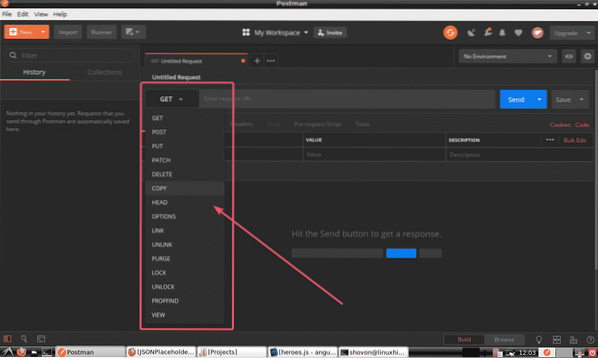
Als je klaar bent, klik je op Sturen om uw API-verzoek te verzenden. Het resultaat moet worden weergegeven.
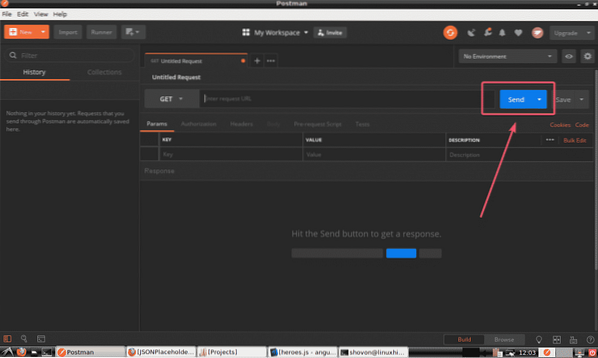
U zult zien hoe alles werkt in het volgende gedeelte van dit artikel.
Postman gebruiken om REST API's te testen:
Als u een GET-verzoek op uw API wilt uitvoeren, typt u de URL van uw API-eindpunt, stelt u de methode in op KRIJGEN, en klik tenslotte op Sturen.
Als u bijvoorbeeld een lijst wilt krijgen van alle helden in de database, doet u a KRIJGEN verzoek aan de API-server /api/helden eindpunt. Zodra u op drukt Sturen, de uitvoer moet worden weergegeven in JSON-indeling, zoals u kunt zien in de onderstaande schermafbeelding.
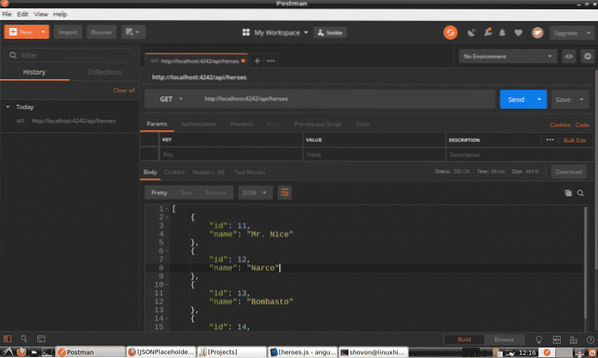
U kunt ook een POST-verzoek doen op uw API-server met Postman. Ik heb mijn API-server zo ingesteld dat er een nieuwe held wordt gemaakt op POST-verzoek. Om een nieuwe held te maken, stelt u de methode in op POST en het API-eindpunt naar /api/helden; Klik vervolgens op Lichaam zoals aangegeven in de onderstaande schermafbeelding.
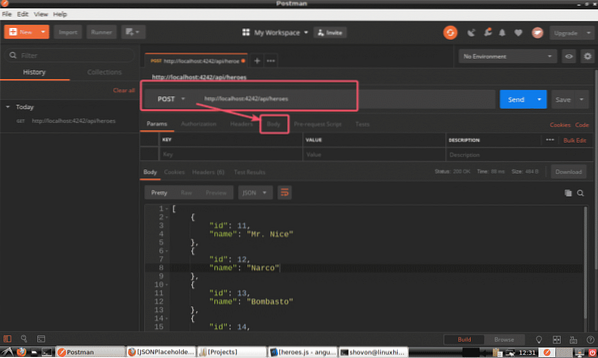
Klik nu op rauw en selecteer JSON (applicatie/json) uit het vervolgkeuzemenu type zoals aangegeven in de onderstaande schermafbeelding.
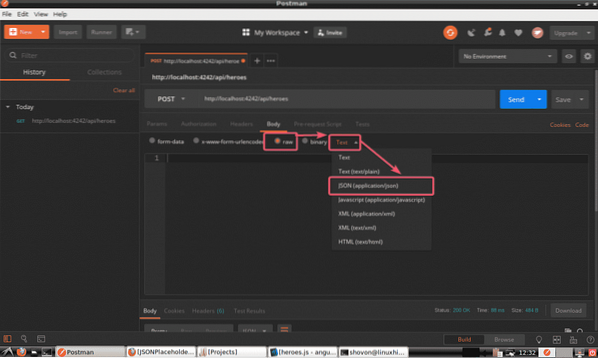
Typ ten slotte de informatie van de held die u wilt invoegen in JSON-indeling en klik op Sturen.
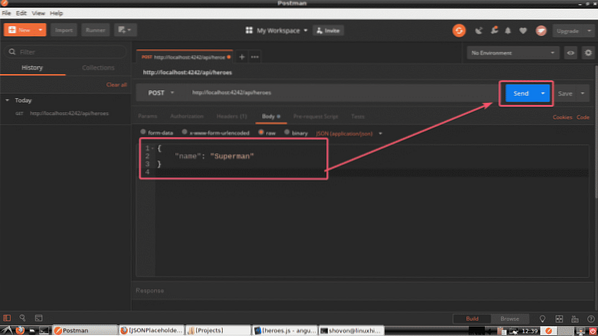
Zoals je kunt zien, is de held ingevoegd met de id 21.
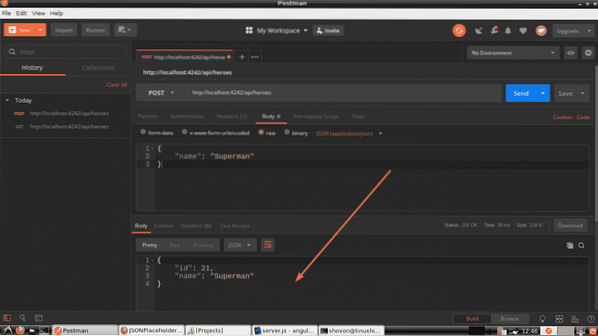
Al uw API-verzoeken die u doet, worden opgeslagen in de geschiedenis van Postman. Om een API-verzoek uit de geschiedenis te gebruiken, klikt u erop en klikt u vervolgens op Sturen.
Zoals je kunt zien, staat het API-verzoek om alle helden die we eerder hebben gedaan op te sommen in de geschiedenis. Zodra je erop klikt, zou het in een nieuw tabblad moeten openen. Klik ten slotte op Sturen.
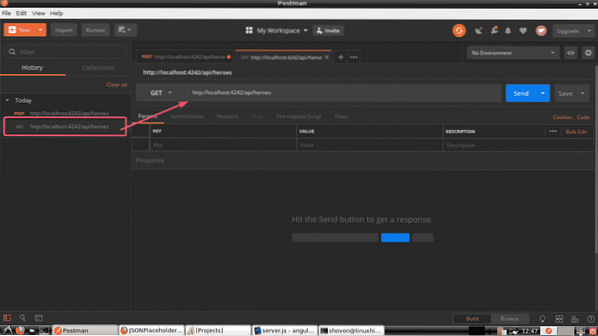
Zoals je kunt zien, worden alle helden vermeld, inclusief onze nieuwe held.
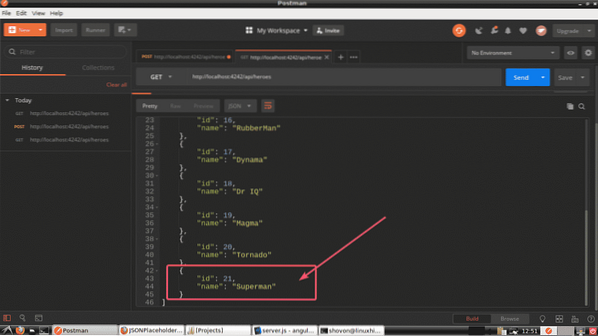
Je kunt een held ook uit de lijst verwijderen met de VERWIJDEREN methode op de /api/held/
Dus laten we zeggen dat je de held met de id 20 . wilt verwijderen. Dus het API-eindpunt is /api/held/20 en de methode is VERWIJDEREN. Zoals je kunt zien, een succes bericht is geretourneerd. De held moet worden verwijderd.
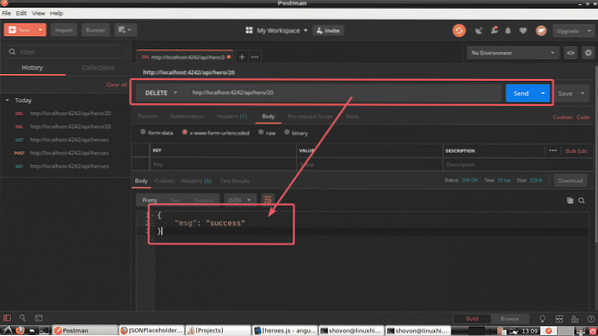
Zoals je kunt zien, is de held met de id 20 verwijderd.
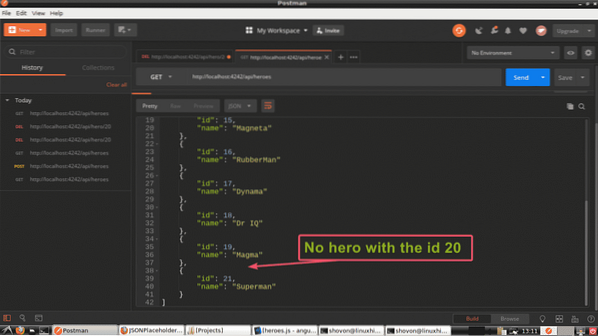
Eerder liet ik je zien hoe je informatie in JSON-formaat naar de API-server kunt sturen. Hier ga ik je laten zien hoe informatie in URL-gecodeerd formaat wordt verzonden. Wanneer u een HTML-formulier naar de server verzendt, is dit de standaardindeling.
Laten we zeggen dat je een Hero in API de server wilt updaten. Om dat te doen, moet u de PATCH methode op /api/held/
Laten we bijvoorbeeld de naam van de held met de id 19 veranderen van Magma naar Batman. Het API-eindpunt zou dus moeten zijn: /api/held/19 en de methode zou moeten zijn: PATCH. Klik nu op Lichaam en selecteer ook x-www-form-urlencoded zoals aangegeven in de onderstaande schermafbeelding.
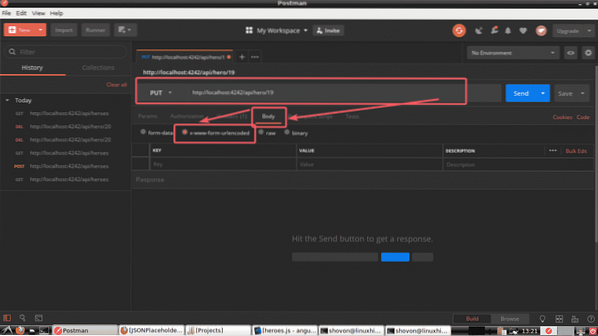
Stel nu de sleutel in op: naam en waarde aan Batman zoals aangegeven in de onderstaande schermafbeelding. Klik ten slotte op Sturen.
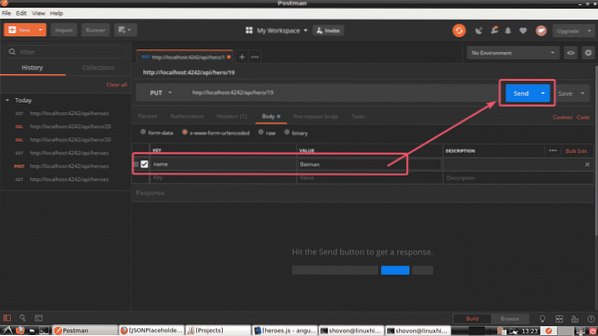
Zoals u kunt zien, worden de bijgewerkte gegevens weergegeven. Wat betekent dat de update-bewerking is geslaagd.
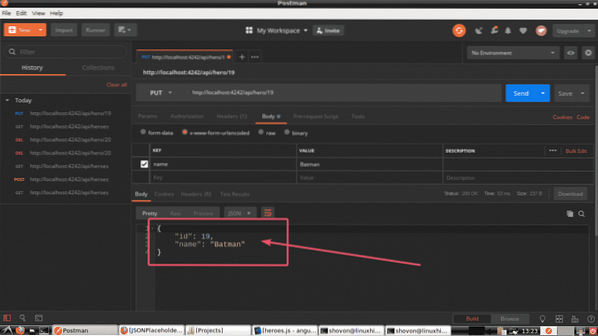
Als je alle helden opnieuw opsomt, zou je de bijgewerkte gegevens moeten zien, zoals je kunt zien in de onderstaande schermafbeelding.
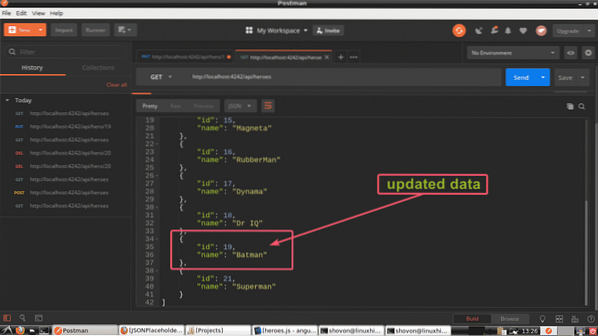
Dus, dat is de basis van Postman. Postman heeft talloze functies en opties die u kunt gebruiken om uw leven als API-ontwikkelaar gemakkelijk te maken. Bedankt voor het lezen van dit artikel. Veel plezier met je postbode!
 Phenquestions
Phenquestions


